RC_Andreas
Administrator
Αυτός ο οδηγός χρησιμοποιεί PowerToys.
 www.techne.gr
www.techne.gr
Βοηθητικό πρόγραμμα PowerRename
Το PowerRename είναι ένα εργαλείο μαζικής μετονομασίας που σας δίνει τη δυνατότητα:
Επίδειξη
Σε αυτήν την επίδειξη, όλες οι εμφανίσεις του ονόματος αρχείου "foo" αντικαθίστανται από "foobar". Δεδομένου ότι όλα τα αρχεία ονομάζονται μοναδικά, θα χρειαζόταν πολύς χρόνος για να ολοκληρωθεί χειροκίνητα ένα προς ένα. Το PowerRename επιτρέπει μια μεμονωμένη μαζική μετονομασία. Σημειώστε ότι η εντολή "Αναίρεση μετονομασίας" (Ctrl+Z) του Explorer επιτρέπει τη δυνατότητα αναίρεσης της τελευταίας αλλαγής.
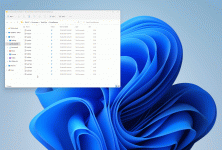
Παράθυρο PowerRename
Αφού επιλέξετε αρχεία στην Εξερεύνηση αρχείων των Windows, κάνετε δεξί κλικ και επιλέξετε PowerRename (το οποίο θα εμφανίζεται μόνο όταν είναι ενεργοποιημένο στο PowerToys), θα εμφανιστεί το παράθυρο PowerRename. Θα εμφανιστεί ο αριθμός των στοιχείων που έχετε επιλέξει, μαζί με τις τιμές αναζήτησης και αντικατάστασης, μια λίστα επιλογών και ένα παράθυρο προεπισκόπησης που θα εμφανίζει τα αποτελέσματα των τιμών αναζήτησης και αντικατάστασης που έχετε εισαγάγει.
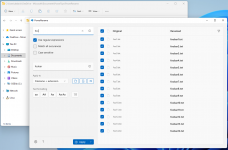
Ψάχνω για
Εισαγάγετε κείμενο ή μια τυπική έκφραση για να βρείτε τα αρχεία της επιλογής σας που περιέχουν τα κριτήρια που ταιριάζουν στην καταχώρισή σας. Θα δείτε τα στοιχεία που ταιριάζουν στο παράθυρο Προεπισκόπηση .
Αντικατέστησε με
Εισαγάγετε κείμενο για να αντικαταστήσετε την τιμή Αναζήτησης που εισαγάγατε προηγουμένως. Μπορείτε να προβάλετε το αρχικό όνομα αρχείου και το μετονομασμένο όνομα αρχείου στο παράθυρο Προεπισκόπηση .
Χρησιμοποιήστε κανονικές εκφράσεις
Εάν επιλεγεί, η τιμή Αναζήτηση θα ερμηνευτεί ως κανονική έκφραση (regex). Η τιμή Replace μπορεί επίσης να περιέχει μεταβλητές regex (δείτε παραδείγματα παρακάτω ). Εάν δεν είναι επιλεγμένο, η τιμή Αναζήτηση θα ερμηνευτεί ως απλό κείμενο που θα αντικατασταθεί με το κείμενο στο πεδίο Αντικατάσταση.
Για περισσότερες πληροφορίες σχετικά με την επιλογή Χρήση βιβλιοθήκης Boost στο μενού ρυθμίσεων για εκτεταμένες λειτουργίες regex, ανατρέξτε στην ενότητα κανονικών εκφράσεων .
Αντιστοίχιση όλων των εμφανίσεων
Εάν επιλεγεί, όλες οι αντιστοιχίσεις κειμένου στο πεδίο Αναζήτηση θα αντικατασταθούν με το κείμενο Αντικατάσταση. Διαφορετικά, μόνο η πρώτη εμφάνιση της Αναζήτησης κειμένου στο όνομα του αρχείου θα αντικατασταθεί (από αριστερά προς τα δεξιά).
Για παράδειγμα, δίνεται το όνομα αρχείου powertoys-powerrename.txt:
Η τιμή του μετονομασμένου αρχείου θα έχει ως αποτέλεσμα:
Case Sensitive
Εάν είναι επιλεγμένο, το κείμενο που καθορίζεται στο πεδίο Αναζήτηση θα ταιριάζει με το κείμενο στα στοιχεία μόνο εάν το κείμενο είναι η ίδια περίπτωση. Η αντιστοίχιση πεζών-κεφαλαίων δεν θα είναι ευαίσθητη (χωρίς να αναγνωρίζεται διαφορά μεταξύ κεφαλαίων και πεζών γραμμάτων) από προεπιλογή.
Εφαρμογή σε: Όνομα αρχείου μόνο
Μόνο το όνομα του αρχείου (όχι η επέκταση αρχείου) τροποποιείται από τη λειτουργία. Για παράδειγμα: txt.txt→Νέο όνομα.txt
Εφαρμογή σε: Μόνο επέκταση
Μόνο η επέκταση αρχείου τροποποιείται από τη λειτουργία. Για παράδειγμα: txt.txt→txt.Νέα Επέκταση
Συμπεριλάβετε αρχεία
Η αποεπιλογή προκαλεί τη μη συμπερίληψη αρχείων στη λειτουργία.
Συμπεριλάβετε φακέλους
Η αποεπιλογή προκαλεί τη μη συμπερίληψη φακέλων στη λειτουργία.
Συμπερίληψη υποφακέλων
Η κατάργηση της επιλογής προκαλεί τη μη συμπερίληψη αρχείων εντός φακέλων στη λειτουργία. Από προεπιλογή, περιλαμβάνονται όλα τα στοιχεία υποφακέλου.
Μορφοποίηση κειμένου
Επιλέξτε μεταξύ τεσσάρων επιλογών για να μετατρέψετε τα στοιχεία σε όλα πεζά, όλα κεφαλαία, πεζά τίτλου (ο πρώτος χαρακτήρας του ονόματος γράφεται με κεφαλαία) ή να γράψετε κεφαλαία κάθε λέξη.
Απαριθμήστε Στοιχεία
Προσθέτει ένα αριθμητικό επίθημα στα ονόματα αρχείων που τροποποιήθηκαν κατά τη λειτουργία. Για παράδειγμα: foo.jpg -> foo (1).jpg
Αντικαταστήστε χρησιμοποιώντας την ημερομηνία και την ώρα δημιουργίας αρχείου
Τα χαρακτηριστικά ημερομηνίας και ώρας δημιουργίας ενός αρχείου μπορούν να χρησιμοποιηθούν στο Αντικατάσταση με κείμενο εισάγοντας ένα μοτίβο μεταβλητής σύμφωνα με τον παρακάτω πίνακα. Η επιλογή της συμβουλής εργαλείου στο πεδίο Αντικατάσταση με σάς επιτρέπει να προβάλετε και να επιλέξετε από τα υποστηριζόμενα μοτίβα.
Για παράδειγμα, λαμβάνοντας υπόψη τα ονόματα των αρχείων:
Εισαγάγετε τα κριτήρια για να μετονομάσετε τα στοιχεία:
Η τιμή του μετονομασμένου αρχείου θα έχει ως αποτέλεσμα:
Κανονικές εκφράσεις
Για τις περισσότερες περιπτώσεις χρήσης, αρκεί μια απλή αναζήτηση και αντικατάσταση. Ωστόσο, μπορεί να υπάρχουν περιπτώσεις στις οποίες περίπλοκες εργασίες μετονομασίας απαιτούν περισσότερο έλεγχο. Οι κανονικές εκφράσεις μπορούν να βοηθήσουν.
Οι κανονικές εκφράσεις ορίζουν ένα μοτίβο αναζήτησης για κείμενο. Μπορούν να χρησιμοποιηθούν για αναζήτηση, επεξεργασία και χειρισμό κειμένου. Το μοτίβο που ορίζεται από την κανονική έκφραση μπορεί να ταιριάζει μία, πολλές φορές ή και καθόλου για μια δεδομένη συμβολοσειρά. Το PowerRename χρησιμοποιεί τη γραμματική ECMAScript , η οποία είναι κοινή στις σύγχρονες γλώσσες προγραμματισμού.
Για να ενεργοποιήσετε τις τυπικές εκφράσεις, επιλέξτε το πλαίσιο ελέγχου Χρήση κανονικών εκφράσεων .
Σημείωση: Κατά πάσα πιθανότητα θα θέλετε να ελέγξετε την αντιστοίχιση όλων των εμφανίσεων ενώ χρησιμοποιείτε κανονικές εκφράσεις.
Για να χρησιμοποιήσετε τη βιβλιοθήκη Boost αντί για την τυπική βιβλιοθήκη, επιλέξτε την επιλογή Χρήση βιβλιοθήκης Boost στις ρυθμίσεις του PowerToys. Επιτρέπει εκτεταμένες λειτουργίες, όπως το lookbehind , οι οποίες δεν υποστηρίζονται από την τυπική βιβλιοθήκη.
Παραδείγματα κανονικών εκφράσεων
Απλά παραδείγματα αντιστοίχισης
Παραδείγματα αντιστοίχισης και μεταβλητών. Οι ομάδες λήψης ορίζονται σε παρένθεση (). Για να αναφερθείτε σε αυτά, χρησιμοποιήστε $ ακολουθούμενο από έναν αριθμό: $1 θα αναφέρεται στην πρώτη ομάδα, $2 στη δεύτερη κ.λπ.
Όταν χρησιμοποιείτε τις μεταβλητές, πρέπει να είναι ενεργοποιημένη η επιλογή "Αντιστοίχιση όλων των εμφανίσεων".
Πρόσθετοι πόροι για την εκμάθηση κανονικών εκφράσεων
Υπάρχουν εξαιρετικά παραδείγματα/cheatsheets διαθέσιμα στο διαδίκτυο για να σας βοηθήσουν:
Εκμάθηση Regex — Ένα γρήγορο cheatsheet με παραδείγματα
ECMAScript Regular Expressions Tutorial
Φίλτρα λίστας αρχείων
Τα φίλτρα μπορούν να χρησιμοποιηθούν στο PowerRename για να περιορίσουν τα αποτελέσματα της μετονομασίας. Χρησιμοποιήστε το παράθυρο Προεπισκόπηση για να ελέγξετε τα αναμενόμενα αποτελέσματα. Κάντε κλικ στις κεφαλίδες στηλών για εναλλαγή μεταξύ των φίλτρων.
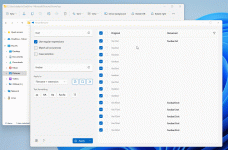
Ρυθμίσεις
Πρόσθετες επιλογές μπορούν να διαμορφωθούν από την καρτέλα PowerRename στο μενού Ρυθμίσεις όπως περιγράφεται παρακάτω:
Freeware - Microsoft PowerToys
Σχετικά με Το Microsoft PowerToys είναι ένα σύνολο βοηθητικών προγραμμάτων για ισχυρούς χρήστες για να συντονίζουν και να βελτιστοποιούν την εμπειρία τους στα Windows για μεγαλύτερη παραγωγικότητα. Για περισσότερες πληροφορίες σχετικά με τις...
Βοηθητικό πρόγραμμα PowerRename
Το PowerRename είναι ένα εργαλείο μαζικής μετονομασίας που σας δίνει τη δυνατότητα:
- Τροποποιήστε τα ονόματα αρχείων μεγάλου αριθμού αρχείων, χωρίς να δώσετε σε όλα τα αρχεία το ίδιο όνομα.
- Εκτελέστε αναζήτηση και αντικατάσταση σε μια στοχευμένη ενότητα ονομάτων αρχείων.
- Εκτελέστε μια μετονομασία κανονικής έκφρασης σε πολλά αρχεία.
- Ελέγξτε τα αναμενόμενα αποτελέσματα μετονομασίας σε ένα παράθυρο προεπισκόπησης προτού οριστικοποιήσετε μια μαζική μετονομασία.
- Αναίρεση μιας λειτουργίας μετονομασίας αφού ολοκληρωθεί.
Επίδειξη
Σε αυτήν την επίδειξη, όλες οι εμφανίσεις του ονόματος αρχείου "foo" αντικαθίστανται από "foobar". Δεδομένου ότι όλα τα αρχεία ονομάζονται μοναδικά, θα χρειαζόταν πολύς χρόνος για να ολοκληρωθεί χειροκίνητα ένα προς ένα. Το PowerRename επιτρέπει μια μεμονωμένη μαζική μετονομασία. Σημειώστε ότι η εντολή "Αναίρεση μετονομασίας" (Ctrl+Z) του Explorer επιτρέπει τη δυνατότητα αναίρεσης της τελευταίας αλλαγής.
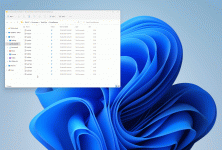
Παράθυρο PowerRename
Αφού επιλέξετε αρχεία στην Εξερεύνηση αρχείων των Windows, κάνετε δεξί κλικ και επιλέξετε PowerRename (το οποίο θα εμφανίζεται μόνο όταν είναι ενεργοποιημένο στο PowerToys), θα εμφανιστεί το παράθυρο PowerRename. Θα εμφανιστεί ο αριθμός των στοιχείων που έχετε επιλέξει, μαζί με τις τιμές αναζήτησης και αντικατάστασης, μια λίστα επιλογών και ένα παράθυρο προεπισκόπησης που θα εμφανίζει τα αποτελέσματα των τιμών αναζήτησης και αντικατάστασης που έχετε εισαγάγει.
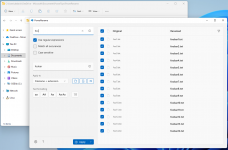
Ψάχνω για
Εισαγάγετε κείμενο ή μια τυπική έκφραση για να βρείτε τα αρχεία της επιλογής σας που περιέχουν τα κριτήρια που ταιριάζουν στην καταχώρισή σας. Θα δείτε τα στοιχεία που ταιριάζουν στο παράθυρο Προεπισκόπηση .
Αντικατέστησε με
Εισαγάγετε κείμενο για να αντικαταστήσετε την τιμή Αναζήτησης που εισαγάγατε προηγουμένως. Μπορείτε να προβάλετε το αρχικό όνομα αρχείου και το μετονομασμένο όνομα αρχείου στο παράθυρο Προεπισκόπηση .
Χρησιμοποιήστε κανονικές εκφράσεις
Εάν επιλεγεί, η τιμή Αναζήτηση θα ερμηνευτεί ως κανονική έκφραση (regex). Η τιμή Replace μπορεί επίσης να περιέχει μεταβλητές regex (δείτε παραδείγματα παρακάτω ). Εάν δεν είναι επιλεγμένο, η τιμή Αναζήτηση θα ερμηνευτεί ως απλό κείμενο που θα αντικατασταθεί με το κείμενο στο πεδίο Αντικατάσταση.
Για περισσότερες πληροφορίες σχετικά με την επιλογή Χρήση βιβλιοθήκης Boost στο μενού ρυθμίσεων για εκτεταμένες λειτουργίες regex, ανατρέξτε στην ενότητα κανονικών εκφράσεων .
Αντιστοίχιση όλων των εμφανίσεων
Εάν επιλεγεί, όλες οι αντιστοιχίσεις κειμένου στο πεδίο Αναζήτηση θα αντικατασταθούν με το κείμενο Αντικατάσταση. Διαφορετικά, μόνο η πρώτη εμφάνιση της Αναζήτησης κειμένου στο όνομα του αρχείου θα αντικατασταθεί (από αριστερά προς τα δεξιά).
Για παράδειγμα, δίνεται το όνομα αρχείου powertoys-powerrename.txt:
- Ψάχνω για: power
- Μετονομασία με: super
Η τιμή του μετονομασμένου αρχείου θα έχει ως αποτέλεσμα:
- Αντιστοίχιση όλων των εμφανίσεων (μη επιλεγμένο): supertoys-powerrename.txt
- Αντιστοίχιση όλων των εμφανίσεων (ελεγμένο): supertoys-superrename.txt
Case Sensitive
Εάν είναι επιλεγμένο, το κείμενο που καθορίζεται στο πεδίο Αναζήτηση θα ταιριάζει με το κείμενο στα στοιχεία μόνο εάν το κείμενο είναι η ίδια περίπτωση. Η αντιστοίχιση πεζών-κεφαλαίων δεν θα είναι ευαίσθητη (χωρίς να αναγνωρίζεται διαφορά μεταξύ κεφαλαίων και πεζών γραμμάτων) από προεπιλογή.
Εφαρμογή σε: Όνομα αρχείου μόνο
Μόνο το όνομα του αρχείου (όχι η επέκταση αρχείου) τροποποιείται από τη λειτουργία. Για παράδειγμα: txt.txt→Νέο όνομα.txt
Εφαρμογή σε: Μόνο επέκταση
Μόνο η επέκταση αρχείου τροποποιείται από τη λειτουργία. Για παράδειγμα: txt.txt→txt.Νέα Επέκταση
Συμπεριλάβετε αρχεία
Η αποεπιλογή προκαλεί τη μη συμπερίληψη αρχείων στη λειτουργία.
Συμπεριλάβετε φακέλους
Η αποεπιλογή προκαλεί τη μη συμπερίληψη φακέλων στη λειτουργία.
Συμπερίληψη υποφακέλων
Η κατάργηση της επιλογής προκαλεί τη μη συμπερίληψη αρχείων εντός φακέλων στη λειτουργία. Από προεπιλογή, περιλαμβάνονται όλα τα στοιχεία υποφακέλου.
Μορφοποίηση κειμένου
Επιλέξτε μεταξύ τεσσάρων επιλογών για να μετατρέψετε τα στοιχεία σε όλα πεζά, όλα κεφαλαία, πεζά τίτλου (ο πρώτος χαρακτήρας του ονόματος γράφεται με κεφαλαία) ή να γράψετε κεφαλαία κάθε λέξη.
Απαριθμήστε Στοιχεία
Προσθέτει ένα αριθμητικό επίθημα στα ονόματα αρχείων που τροποποιήθηκαν κατά τη λειτουργία. Για παράδειγμα: foo.jpg -> foo (1).jpg
Αντικαταστήστε χρησιμοποιώντας την ημερομηνία και την ώρα δημιουργίας αρχείου
Τα χαρακτηριστικά ημερομηνίας και ώρας δημιουργίας ενός αρχείου μπορούν να χρησιμοποιηθούν στο Αντικατάσταση με κείμενο εισάγοντας ένα μοτίβο μεταβλητής σύμφωνα με τον παρακάτω πίνακα. Η επιλογή της συμβουλής εργαλείου στο πεδίο Αντικατάσταση με σάς επιτρέπει να προβάλετε και να επιλέξετε από τα υποστηριζόμενα μοτίβα.
| Μεταβλητό μοτίβο | Εξήγηση |
| $YYYY | Έτος, που αντιπροσωπεύεται από τέσσερα ή πέντε ψηφία, ανάλογα με το ημερολόγιο που χρησιμοποιείται. |
| $YY | Έτος, που αντιπροσωπεύεται μόνο από τα δύο τελευταία ψηφία. Προστίθεται ένα μηδενικό στην αρχή για μονοψήφια έτη. |
| $Y | Έτος, που αντιπροσωπεύεται μόνο από το τελευταίο ψηφίο. |
| $MMMM | Όνομα του μήνα. |
| $MMM | Συντομευμένο όνομα του μήνα. |
| $MM | Μήνας, ως ψηφία με αρχικά μηδενικά για μονοψήφιους μήνες. |
| $M | Μήνας, ως ψηφία χωρίς αρχικά μηδενικά για μονοψήφιους μήνες. |
| $DDDD | Όνομα της ημέρας της εβδομάδας. |
| $DDD | Συντομευμένο όνομα της ημέρας της εβδομάδας. |
| $DD | Ημέρα του μήνα, ως ψηφία με αρχικά μηδενικά για μονοψήφιες ημέρες. |
| $D | Ημέρα του μήνα, ως ψηφία χωρίς αρχικά μηδενικά για μονοψήφιες ημέρες. |
| $hh | Ώρες, με μηδενικά για τις μονοψήφιες ώρες. |
| $h | Ώρες, χωρίς αρχικά μηδενικά για μονοψήφιες ώρες. |
| $mm | Λεπτά, με μηδενικά για μονοψήφια λεπτά. |
| $m | Λεπτά, χωρίς μηδενικά για μονοψήφια λεπτά. |
| $ss | Δευτερόλεπτα, με μηδενικά για τα μονοψήφια δευτερόλεπτα. |
| $s | Δευτερόλεπτα, χωρίς μηδενικά για μονοψήφια δευτερόλεπτα. |
| $fff | χιλιοστά του δευτερολέπτου, που αντιπροσωπεύονται από τρία πλήρη ψηφία. |
| $ff | χιλιοστά του δευτερολέπτου, που αντιπροσωπεύονται μόνο από τα δύο πρώτα ψηφία. |
| $f | Χιλιοστά του δευτερολέπτου, που αντιπροσωπεύονται μόνο από το πρώτο ψηφίο. |
Για παράδειγμα, λαμβάνοντας υπόψη τα ονόματα των αρχείων:
- powertoys.png, δημιουργήθηκε στις 11/02/2020 (δεύτερη Νοεμβρίου)
- powertoys-menu.png, δημιουργήθηκε στις 11/03/2020 (τρίτη Νοεμβρίου)
Εισαγάγετε τα κριτήρια για να μετονομάσετε τα στοιχεία:
- Ψάχνω για: powertoys
- Μετονομασία με: $MMM-$DD-$YY-powertoys
Η τιμή του μετονομασμένου αρχείου θα έχει ως αποτέλεσμα:
- Nov-02-20-powertoys.png
- Nov-03-20-powertoys-menu.png
Κανονικές εκφράσεις
Για τις περισσότερες περιπτώσεις χρήσης, αρκεί μια απλή αναζήτηση και αντικατάσταση. Ωστόσο, μπορεί να υπάρχουν περιπτώσεις στις οποίες περίπλοκες εργασίες μετονομασίας απαιτούν περισσότερο έλεγχο. Οι κανονικές εκφράσεις μπορούν να βοηθήσουν.
Οι κανονικές εκφράσεις ορίζουν ένα μοτίβο αναζήτησης για κείμενο. Μπορούν να χρησιμοποιηθούν για αναζήτηση, επεξεργασία και χειρισμό κειμένου. Το μοτίβο που ορίζεται από την κανονική έκφραση μπορεί να ταιριάζει μία, πολλές φορές ή και καθόλου για μια δεδομένη συμβολοσειρά. Το PowerRename χρησιμοποιεί τη γραμματική ECMAScript , η οποία είναι κοινή στις σύγχρονες γλώσσες προγραμματισμού.
Για να ενεργοποιήσετε τις τυπικές εκφράσεις, επιλέξτε το πλαίσιο ελέγχου Χρήση κανονικών εκφράσεων .
Σημείωση: Κατά πάσα πιθανότητα θα θέλετε να ελέγξετε την αντιστοίχιση όλων των εμφανίσεων ενώ χρησιμοποιείτε κανονικές εκφράσεις.
Για να χρησιμοποιήσετε τη βιβλιοθήκη Boost αντί για την τυπική βιβλιοθήκη, επιλέξτε την επιλογή Χρήση βιβλιοθήκης Boost στις ρυθμίσεις του PowerToys. Επιτρέπει εκτεταμένες λειτουργίες, όπως το lookbehind , οι οποίες δεν υποστηρίζονται από την τυπική βιβλιοθήκη.
Παραδείγματα κανονικών εκφράσεων
Απλά παραδείγματα αντιστοίχισης
| Ψάχνω για | Περιγραφή |
| ^ | Αντιστοιχίστε την αρχή του ονόματος αρχείου (μηδενικό μέγεθος) |
| $ | Αντιστοιχίστε το τέλος του ονόματος αρχείου (μηδενικό μέγεθος) |
| .* | Αντιστοιχίστε όλο το κείμενο στο όνομα |
| ^foo | Ταίριασμα κειμένου που ξεκινά με "foo" |
| bar$ | Ταίριασμα κειμένου που τελειώνει με "bar" |
| ^foo.*bar$ | Ταίριασμα κειμένου που αρχίζει με "foo" και τελειώνει με "bar" |
| .+?(?=bar) | Ταιριάξτε τα πάντα στο "bar" |
| foo[\s\S]*bar | Ταιριάξτε τα πάντα μεταξύ και συμπεριλαμβανομένων των "foo" και "bar" |
Παραδείγματα αντιστοίχισης και μεταβλητών. Οι ομάδες λήψης ορίζονται σε παρένθεση (). Για να αναφερθείτε σε αυτά, χρησιμοποιήστε $ ακολουθούμενο από έναν αριθμό: $1 θα αναφέρεται στην πρώτη ομάδα, $2 στη δεύτερη κ.λπ.
Όταν χρησιμοποιείτε τις μεταβλητές, πρέπει να είναι ενεργοποιημένη η επιλογή "Αντιστοίχιση όλων των εμφανίσεων".
| Ψάχνω για | Αντικατέστησε με | Περιγραφή |
| (.*).png | foo_$1.png | Προσαρτά το "foo_" στο υπάρχον όνομα αρχείου για αρχεία PNG |
| (.*).png | $1_foo.png | Προσθέτει το "_foo" στο υπάρχον όνομα αρχείου για αρχεία PNG |
| (.*) | $1.txt | Προσθέτει την επέκταση ".txt" στο υπάρχον αρχείο |
| (^\w+\.$)¦(^\w+$) | $2.txt | Προσθέτει την επέκταση ".txt" στο υπάρχον όνομα αρχείου μόνο εάν δεν έχει επέκταση |
| (\d\d)-(\d\d)-(\d\d\d\d)ή(\d{2})-(\d{2})-(\d{4}) | $3-$2-$1 | Μετακίνηση αριθμών στο όνομα αρχείου: "29-03-2020" γίνεται "2020-03-29" |
| ^(.{n})(.*)ή(.*)(.{n})$ | $1foo$2 | Εισαγάγετε "foo" n χαρακτήρες από την αρχή ή το τέλος, αντίστοιχα |
| ^.{n}ή.{n}$ | τίποτα | Περικοπή n χαρακτήρων από την αρχή ή το τέλος, αντίστοιχα |
Πρόσθετοι πόροι για την εκμάθηση κανονικών εκφράσεων
Υπάρχουν εξαιρετικά παραδείγματα/cheatsheets διαθέσιμα στο διαδίκτυο για να σας βοηθήσουν:
Εκμάθηση Regex — Ένα γρήγορο cheatsheet με παραδείγματα
ECMAScript Regular Expressions Tutorial
Φίλτρα λίστας αρχείων
Τα φίλτρα μπορούν να χρησιμοποιηθούν στο PowerRename για να περιορίσουν τα αποτελέσματα της μετονομασίας. Χρησιμοποιήστε το παράθυρο Προεπισκόπηση για να ελέγξετε τα αναμενόμενα αποτελέσματα. Κάντε κλικ στις κεφαλίδες στηλών για εναλλαγή μεταξύ των φίλτρων.
- Αρχικό , η πρώτη στήλη στο παράθυρο προεπισκόπησης αλλάζει μεταξύ:
- Επιλεγμένο: Το αρχείο έχει επιλεγεί για μετονομασία.
- Μη επιλεγμένο: Το αρχείο δεν έχει επιλεγεί για μετονομασία (παρόλο που ταιριάζει στην τιμή που έχει εισαχθεί στα κριτήρια αναζήτησης).
- Μετονομάστηκε , η δεύτερη στήλη στο παράθυρο προεπισκόπησης μπορεί να αλλάξει.
- Η προεπιλεγμένη προεπισκόπηση θα εμφανίσει όλα τα επιλεγμένα αρχεία, με μόνο τα αρχεία που ταιριάζουν με τα κριτήρια Αναζήτησης και εμφανίζουν την ενημερωμένη τιμή μετονομασίας.
- Η επιλογή της κεφαλίδας Μετονομασία θα αλλάξει την προεπισκόπηση για να εμφανιστούν μόνο αρχεία που θα μετονομαστούν. Άλλα επιλεγμένα αρχεία από την αρχική σας επιλογή δεν θα είναι ορατά.
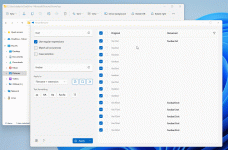
Ρυθμίσεις
Πρόσθετες επιλογές μπορούν να διαμορφωθούν από την καρτέλα PowerRename στο μενού Ρυθμίσεις όπως περιγράφεται παρακάτω:
| Σύνθεση | Περιγραφή |
| Εμφάνιση PowerRename σε | Καθορίζει εάν το PowerRename θα εμφανίζεται ως μία από τις προεπιλεγμένες επιλογές ή μόνο στο εκτεταμένο μενού περιβάλλοντος |
| Ενεργοποιήστε την αυτόματη συμπλήρωση για τα πεδία αναζήτησης και αντικατάστασης | Αυτόματη πρόταση όρων προς χρήση στα πεδία αναζήτησης και αντικατάστασης με βάση προηγούμενες χρήσεις του PowerRename |
| Μέγιστος αριθμός αντικειμένων | Ο μεγαλύτερος αριθμός προτάσεων αναζήτησης και αντικατάστασης προς εμφάνιση |
| Εμφάνιση συμβολοσειρών που χρησιμοποιήθηκαν πρόσφατα | Όταν ανοίγετε το PowerRename, συμπληρώστε τα πεδία αναζήτησης και αντικαταστήστε με τις τελευταίες τιμές που χρησιμοποιήθηκαν |
| Χρησιμοποιήστε τη βιβλιοθήκη Boost | Ενεργοποίηση εκτεταμένης λειτουργικότητας RegEx. Δείτε τις Τυπικές εκφράσεις παραπάνω για περισσότερες λεπτομέρειες |
Last edited:
